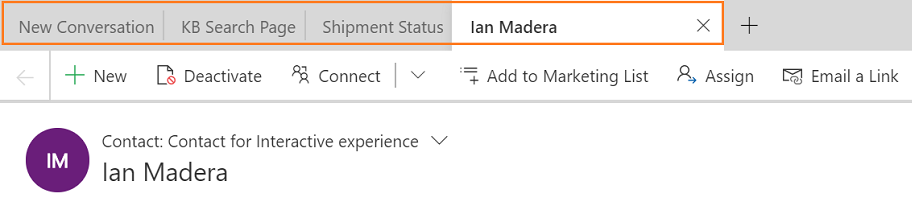在 Customer Service 全通路中管理應用程式
Customer Service 全通路提供一組展現 Dynamics 365 Customer Service Enterprise 強大威力的功能套件,讓組織可以立即與不同數位傳訊管道中的客戶進行聯繫和互動。 存取 Customer Service 全通路需要額外的授權。 如需詳細資訊,請參閱 Dynamics 365 Customer Service 定價概觀和 Dynamics 365 Customer Service 定價方案頁面。
導覽列下方的水平列稱為應用程式索引標籤面板。 每個客戶工作階段都至少有一個不能關閉的應用程式;這稱為 錨點 索引標籤。在下列映像中,全通路代理程式儀表板 是錨點索引標籤。
根據系統管理員的設定,您可以自訂錨點索引標籤標題,使之與工作階段索引標籤標題相同。 其他資訊:將工作階段標題套用至錨點索引標籤
應用程式索引標籤附帶 + 圖示。 如果您選取圖示,會出現列出自創和自訂實體的功能表。 此外,您也可以存取任何在 Customer Service 全通路應用程式內延伸的協力廠商企業營運應用程式。 從清單中選取選項,以在應用程式索引標籤中開啟它。
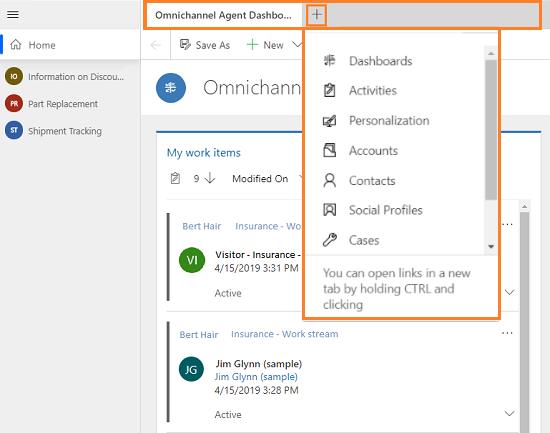
開啟應用程式
您可以在應用程式索引標籤中以下列方式開啟應用程式:
- 使用應用程式索引標籤功能表。
- 使用 Ctrl + 按一下滑鼠鍵 手勢。
使用應用程式索引標籤功能表
請在應用程式索引標籤面板上,選取 + 查看具有自創和自訂實體清單的功能表。 從功能表選取選項時,會在應用程式索引標籤面板中開啟應用程式。 應用程式會在目前的使用中工作階段中開啟。
![]()
使用手勢 (Ctrl + 按一下滑鼠鍵) 開啟應用程式
使用鍵盤和滑鼠點按手勢的組合來開始應用程式。 您可以按 Ctrl 選取在新應用程式索引標籤中開啟的連結。應用程式會在目前的有效工作階段中開啟。
使用應用程式
每個工作階段都有一個應用程式索引標籤,稱為錨點索引標籤。一個工作階段最多可以有一個錨點索引標籤,且此應用程式索引標籤上沒有關閉選項。當您處理全通路對話要求時,進行中交談頁面即為預設錨點索引標籤。
當您切換工作階段或在目前工作階段中的應用程式之間切換時,你尚未儲存的變更不會遺失,而你可以繼續處理它們。
例如,您在案例中輸入案例的標題。 儲存表單之前,您可以在新的應用程式索引標籤中開啟客戶記錄。現在,應用程式焦點會變更至客戶記錄。 不過,尚未儲存的變更仍會為你保留,讓您可以繼續處理表單。
您可以藉由選取應用程式索引標籤上的關閉圖示,手動關閉應用程式索引標籤。關閉應用程式索引標籤之後,焦點會移到左側下一個可用的應用程式索引標籤。
您可以選取應用程式索引標籤標題,在應用程式之間切換。
應用程式索引標籤的標題
應用程式索引標籤的標題就是實體的名稱。 例如,儀表板名稱、案例、連絡人、帳戶名稱等等。 協力廠商應用程式,名稱會以系統管理員組態的名稱出現。